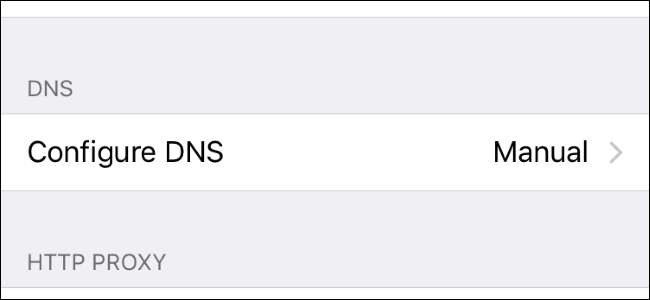
Votre iPhone ou iPad utilise normalement le Serveurs DNS fourni par le réseau Wi-Fi que vous utilisez. Mais vous pouvez définir un serveur DNS personnalisé et utiliser DNS public de Google, OpenDNS , ou tout autre serveur DNS que vous préférez.
EN RELATION: Qu'est-ce que DNS et dois-je utiliser un autre serveur DNS?
Chaque réseau Wi-Fi auquel vous vous connectez possède son propre paramètre de serveur DNS. Si vous souhaitez utiliser votre serveur DNS personnalisé sur plusieurs réseaux Wi-Fi différents, vous devrez modifier ce paramètre une fois pour chaque réseau Wi-Fi.
Ouvrez l'application Paramètres et appuyez sur «Wi-Fi» pour commencer.

Sur l'écran Wi-Fi, appuyez sur le bouton d'information (c'est-à-dire le "i" dans un cercle) à droite du réseau que vous souhaitez configurer. Pour modifier les paramètres du réseau Wi-Fi actuel, appuyez sur le bouton «i» à côté du réseau Wi-Fi auquel vous êtes actuellement connecté en haut de l'écran.
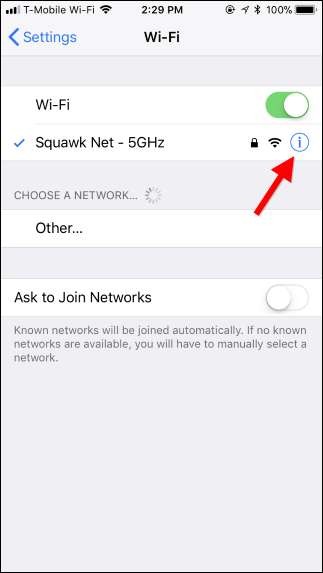
Faites défiler l'écran d'informations et appuyez sur l'option «Configurer DNS» dans la section «DNS».
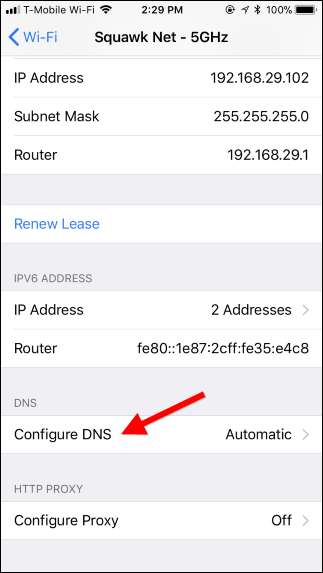
Ensuite, appuyez sur l'option «Manuel» en haut de l'écran, puis appuyez sur les icônes de signe moins rouge à gauche des serveurs DNS automatiquement configurés pour les supprimer de la liste.
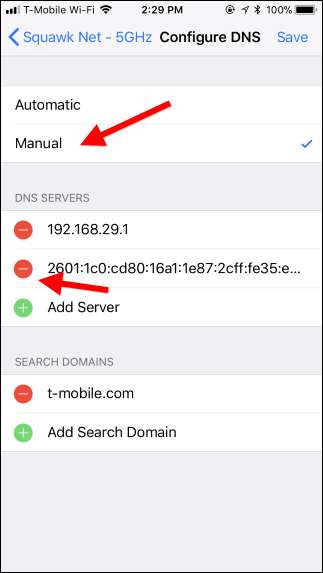
Appuyez sur le bouton "Ajouter un serveur", puis saisissez le adresse IP de chaque serveur DNS que vous souhaitez utiliser sur sa propre ligne. Par exemple, ajoutez le serveur DNS principal sur la première ligne et le serveur secondaire sur la deuxième ligne.

Appuyez sur "Enregistrer" lorsque vous avez terminé. N'oubliez pas que vous devrez répéter ce processus pour chaque réseau Wi-Fi sur lequel vous souhaitez utiliser un serveur DNS personnalisé.
EN RELATION: Comment oublier un réseau Wi-Fi sur votre iPhone ou iPad
Votre iPhone ou iPad se souvient de ce paramètre, même après vous être déconnecté et reconnecté au réseau. Cependant, si vous avez iOS oublier le réseau , vous devrez le configurer à nouveau à partir de zéro. Et, si vous souhaitez annuler cette modification, revenez simplement à l'écran ci-dessus, appuyez sur l'option «Automatique», puis sur «Enregistrer». Votre iPhone ou iPad reviendra aux paramètres DNS par défaut pour ce réseau.
Si votre serveur DNS actuel ne fonctionne tout simplement pas correctement et que vous voulez quelque chose de mieux, Google Public DNS S (adresses IP 8.8.8.8 et 8.8.4.4) et OpenDNS (Les adresses IP 208.67.222.222 et 208.67.220.220) sont des serveurs DNS couramment recommandés que nous aimons.
EN RELATION: Le guide ultime pour changer votre serveur DNS
Vous pouvez également modifier le serveur DNS de tous les appareils de votre réseau en changer le serveur DNS de votre routeur . Avant de changer le serveur DNS séparément pour chaque appareil de votre réseau domestique, envisagez de le changer une fois sur votre routeur.







